OpenColorIO 색상 공간 할당 규칙은 파일 이름이나 경로에 있는 문자열 패턴을 기반으로 입력 이미지 파일에 초기 색상 공간을 자동으로 할당합니다. 일반적으로 사용하는 색상 공간 및 파일 명명 규칙과 일치하도록 규칙을 편집할 수 있습니다. 이미지 기반 텍스처는 음영 처리 계산을 위해 할당된 입력 공간에서 렌더링 공간으로 변환됩니다. 장면에서 텍스처로 사용할 이미지를 지정할 때 자동으로 할당된 색상 공간이 올바르지 않은 경우 항상 색상 공간을 수동으로 설정할 수 있습니다.
- 기본 규칙은 glob 구문을 사용하여 파일의 전체 경로 및 이름의 패턴 및/또는 확장자의 패턴과 일치시킵니다. 쉽게 이해하고 만들 수 있지만 유연성이 부족합니다. 예를 들어, .jpg 및 .jpeg 확장자와 일치시키려면 두 개의 개별 규칙이 필요합니다.
- Regex 규칙은 정규식을 사용하여 경로와 확장자를 포함하여 파일의 전체 이름에 있는 패턴을 일치시킵니다. 따라서 regex에 익숙한 경우 추가 기능을 사용할 수 있습니다.
- 기본 규칙은 이동하거나 삭제할 수 없지만 해당 규칙이 할당하는 색상 공간은 변경할 수 있습니다. 일치하는 다른 규칙이 없으면 기본 규칙이 항상 마지막에 적용됩니다. 3ds Max의 기본 구성에서는 "기본" 역할(해당 구성의 sRGB)을 가진 색상 공간에 이미지를 할당합니다.
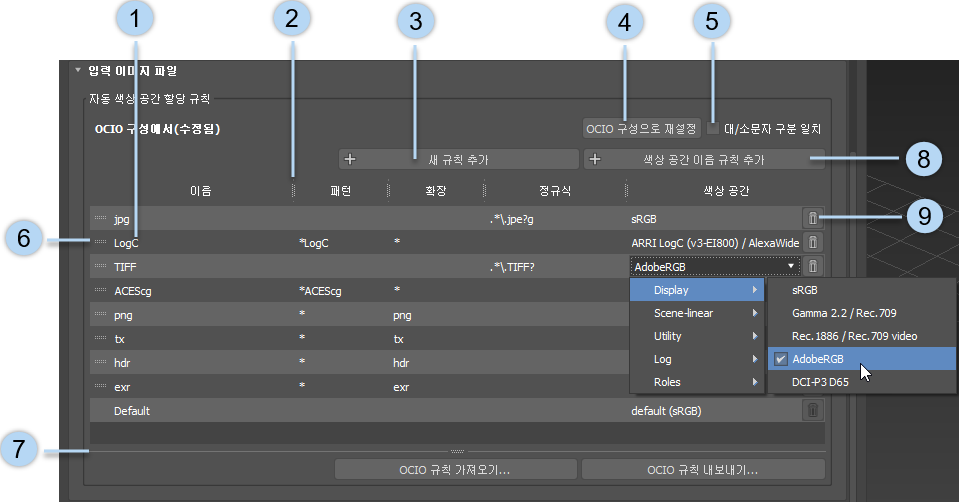
- 테이블 셀을 두 번 클릭하여 규칙의 이름, 패턴, 확장자, Regex 문자열 또는 규칙이 할당하는 색상 공간을 수정합니다. 규칙은 기본 또는 regex 기반일 수 있지만 둘 다일 수는 없습니다. 패턴 또는 확장자를 설정하면 Regex 열이 자동으로 지워지고 그 반대의 경우도 마찬가지입니다.
- 테이블 헤더에서 세로 구분 기호를 끌어 열 크기를 조정합니다.
- 새 규칙 추가를 클릭하여 새 규칙에 대한 다른 행을 테이블 맨 위에 추가합니다.
- 규칙이 활성 OCIO 구성 파일에 저장된 규칙에서 수정된 경우 OCIO 구성으로 재설정을 클릭하여 모든 수정 사항을 취소할 수 있습니다.
- 대/소문자 구분을 설정하여 파일 이름을 일치시킬 때 패턴 및 Regex 문자열이 대/소문자를 구분하는 것으로 처리되는지 여부를 제어합니다. 확장자 문자열은 glob 토큰이 포함되어 있지 않으면 대소문자를 구분하지 않습니다. 예를 들어, [e][x][r]은 "exr"과 일치하지만 "EXR"은 일치하지 않습니다.
- 행의 왼쪽에 있는 그리퍼 중 하나를 끌어 규칙의 순서를 변경합니다. 규칙은 위에서 아래로 테스트됩니다. 파일과 일치하는 첫 번째 규칙이 적용됩니다.
- 맨 아래에 있는 수평 막대를 끌어 테이블 크기를 조정합니다.
- 색상 공간 이름 규칙 추가를 클릭하여 이미지 파일이 OCIO v1의 색상 공간에 할당된 방법을 복제하는 ColorSpaceNamePathSearch라는 특수 규칙을 추가합니다. 각 텍스처 파일은 파일 경로와 이름에서 찾을 수 있는 가장 긴 색상 공간 이름에 할당됩니다. 일치 항목은 대소문자를 구분하지 않습니다.
- 휴지통 아이콘을 클릭하여 해당 규칙을 삭제합니다.
규칙 이름은 식별용으로만 사용됩니다. 이 항목은 비트맵 이미지 파일 선택 대화상자 및 기타 위치에 표시되어 색상 공간을 자동으로 할당하는 규칙을 나타냅니다. 이름은 고유해야 합니다.
규칙이 변경될 때마다 색상 공간이 자동으로 설정된 기존 텍스처가 적절하게 다시 할당됩니다. 수동으로 설정된 색상 공간이 있는 텍스처는 변경되지 않습니다.
기본 규칙
기본 규칙을 편집하려면 glob 구문을 사용하여 패턴 및 확장자 열에 일치시킬 문자열을 입력합니다. 규칙에서 확장자만 고려하도록 하려면 패턴을 *로 설정하고, 규칙에서 파일의 경로와 이름만 고려하도록 하려면 확장자를 *로 설정합니다.
다음 표에는 일치하는 문자열에 사용되는 glob 구문이 요약되어 있습니다.
| 문자열 | 패턴 | 예 |
|---|---|---|
| ? | 임의의 한 문자. | ?pecular는 specular 및 Specular뿐만 아니라 Xpecular 및 기타 여러 항목과 일치합니다. |
| * | 0자 이상. | *diffuse는 경로 끝의 diffuse와 일치합니다.
diffuse*는 경로 시작 부분의 diffuse와 일치합니다. *diffuse*는 경로의 어느 위치에서나 diffuse와 일치합니다. 팁: 이미지 파일이 디렉토리에 있는 파일과 일치하도록 모든 패턴의 시작 부분에 별표를 넣습니다.
|
| [chars] | 지정된 문자 중 하나. | *[nN]ormal*은 경로의 아무 곳에서나 normal 또는 Normal과 일치합니다. |
| [char1-char2] | 범위에 있는 모든 문자. | *[0-9]는 숫자로 끝나는 모든 경로와 일치합니다. |
| [!chars_or_range] | 지정된 문자를 제외한 임의의 문자. | *[!0-9]는 숫자로 끝나지 않는 모든 경로와 일치합니다. |
| / | 다음 문자를 이스케이프합니다. 즉, 패턴 일치 구문의 일부가 아닌 다음 문자를 리터럴로 처리합니다. | */[*/]*는 경로의 어느 곳에서나 한 쌍의 대괄호 안에 표시됩니다. |
Regex 규칙
- .*는 임의의 문자를 여러 번 일치한 다음(이 경우 임의의 경로 및 파일 이름)
- \.은 리터럴 마침표와 일치한 다음
- jp는 문자 j 다음에 문자 p를 일치한 다음
- e?는 선택적 문자 e와 일치한 다음
- g는 마지막 문자 g와 일치합니다.
장면 간 규칙 공유
한 장면에서 규칙을 내보낸 다음 다른 장면으로 가져오는 방식으로 장면 간에 규칙을 공유할 수 있습니다. 장면은 동일한 구성을 사용해야 합니다. 그렇지 않으면 적어도 자동으로 할당된 색상 공간이 장면에서 사용되는 모든 구성에서 동일한 이름을 가져야 합니다. 가져온 규칙이 현재 구성에 정의되지 않은 색상 공간을 참조하는 경우 자동으로 할당된 공간이 기본 공간으로 설정되고 메시지가 렌더 메시지 창의 색상 관리 탭에 나타납니다.
이러한 절차 대신 모든 색상 관리 설정을 지정한 다음 시스템 기본값으로 저장을 클릭할 수 있습니다. 이런 방식으로 규칙을 포함한 모든 설정이 새 장면에서 사용됩니다. 그런 다음 규칙 및 기타 모든 설정을 기존 장면으로 가져오려면 장면을 열고 시스템 기본값 로드를 클릭합니다.
색상 공간 할당 규칙을 내보내려면
- 파일 명명 규칙 및 일반적으로 최대한 가깝게 사용하는 색상 공간과 일치하도록 색상 공간 할당 규칙을 편집합니다.
- OCIO 규칙 내보내기를 클릭합니다.
- 내보낸 구성의 파일 이름과 위치를 선택합니다. 새 .ocio 파일에는 현재 구성의 공간, 변환 및 기타 설정과 함께 현재 규칙이 포함됩니다.
새 파일을 단순히 규칙 전송을 위한 컨테이너가 아닌 자체 구성으로 사용하려면 외부에서 정의된 색상 변환에 대한 파일을 동일한 상대 위치에서 찾을 수 있도록 현재 구성과 동일한 폴더에 저장해야 합니다. 변환이 파일에 포함되기 때문에 3ds Max의 기본 제공 구성을 사용할 때는 필요하지 않습니다.
색상 공간 할당 규칙을 가져오려면
- 규칙을 대체할 장면을 엽니다.
- OCIO 규칙 가져오기를 클릭합니다.
- 가져올 규칙이 포함된 .ocio 또는 .ocioz 파일을 선택합니다.
가져온 규칙이 현재 구성에 정의되지 않은 색상 공간을 참조하는 경우 자동으로 할당된 공간이 기본 공간으로 설정되고 메시지가 렌더 메시지 창의 색상 관리 탭에 나타납니다.